Dicas essenciais para recuperar dados com o X-RAID NETGEAR ReadyNAS
Neste artigo, veremos Como recuperar dados de unidades X-RAID num dispositivo NetGear NAS. Como configurar uma pasta de rede no ReadyNAS e ativar o FTP.

- O que é X-RAID
- Como ativar o ReadyNAS FTP
- Como adicionar uma pasta de rede
- Como recuperar dados do NETGEAR X-RAID
- Perguntas e respostas
- Comentários
No nosso modelo de dispositivo ReadyNAS de NetGear, os meios de armazenamento que estão ligados a ele e que também são utilizados para armazenamento são automaticamente combinados numa matriz X-RAID. Esta tecnologia de organização do espaço da unidade utiliza automaticamente toda a capacidade não utilizada que pode ser tornada redundante, independentemente da combinação de unidades utilizadas.
Todas as funções do servidor são controladas pelo sistema operacional baseado em Linux que a NETGEAR chama de O NAS OS.
Todos os dispositivos NETGEAR podem ser classificados em dois grupos:
- O primeiro grupo é composto por dispositivos lançados antes de 2013 com versões até NAS OS 6. Nesses dispositivos, o armazenamento é organizado de uma maneira particular: os discos são divididos em partições que são combinadas em um RAID com md e os arrays md são então combinados em um único volume LVM. Em relação ao sistema de arquivos, essas configurações usam o sistema de arquivos ext.
- O segundo grupo inclui dispositivos executando o NAS OS 6 lançado em 2013 ou posteriormente. O NETGEAR NAS de hoje armazena dados de maneira diferente. As unidades ainda são combinadas em RAID usando md, mas a próxima camada é o sistema de arquivos BTRFS, não LVM.

🔬 Cómo recuperar datos de X-RAID NETGEAR ReadyNAS 🔬
Como todos os dispositivos deste tipo, eles são propensos a falhas de hardware e software, bem como a mau funcionamento. Portanto, ao escolher um software de recuperação de dados para recuperar dados de unidades montadas no ReadyNAS, deve-se levar em consideração o suporte do sistema de arquivos no qual a unidade de rede é construída, dependendo do tipo de dispositivo.
Qualquer alteração no nível de RAID do volume ReadyNAS apagará todos os dados. Portanto, para evitar a perda de informações importantes, você deve fazer backup de seus dados em outro dispositivo de armazenamento antes de alterar os níveis de RAID ou fazer qualquer outra configuração que possa substituir as unidades. Em caso de exclusão acidental, formatação, corrupção do dispositivo, etc., é necessário um software especial para recuperar os dados.
O que é X-RAID
Primeiro, vamos detalhar o que é a tecnologia X-RAID para que você tenha um entendimento básico antes de escolher um programa e iniciar uma reconstrução.
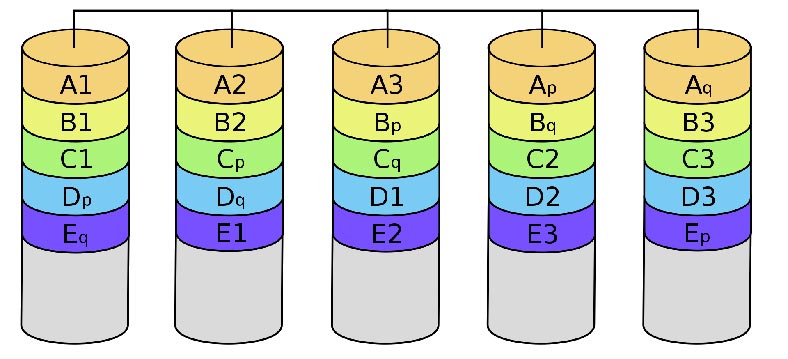
X-RAID é uma tecnologia RAID de expansão automática disponível apenas em sistemas ReadyNAS. Com o X-RAID, você não precisa conhecer os detalhes complexos do RAID para gerenciar seu sistema. Com esses tipos de arrays, você pode expandir o espaço de armazenamento sem precisar reformatar unidades ou mover dados para outro local. Como a expansão ocorre de forma interativa, você pode continuar usando o ReadyNAS enquanto o volume aumenta.
| Característica | Descrição |
|---|---|
| Tipo de RAID | X-RAID é uma tecnologia proprietária da Netgear para gerenciamento automático de arrays RAID. |
| Suporte a troca de discos em quente | Suportado. Você pode adicionar novos discos ou substituir os defeituosos sem interromper o sistema. |
| Expansão automática de volume | O volume do array se expande automaticamente ao adicionar novos discos ou substituí-los por maiores. |
| Proteção de dados | O array garante a proteção dos dados através de espelhamento ou paridade, dependendo da configuração. |
| Facilidade de configuração | O sistema gerencia automaticamente a alocação de dados e a configuração do RAID, simplificando a gestão para os usuários. |
| Número mínimo de discos | 2 discos para a configuração inicial do X-RAID. |
| Compatibilidade | Utilizado principalmente em dispositivos Netgear ReadyNAS. |
Como o X-RAID é uma arquitetura de volume único, se você configurar seus discos rígidos para usar o X-RAID, seu sistema de armazenamento terá um único volume composto por todos os discos rígidos instalados. A arquitetura de volume único tem duas vantagens principais: facilidade de gerenciamento do sistema e dimensionamento automático.
Se unidades adicionais ou de maior capacidade forem adicionadas, o X-RAID será expandido automaticamente.
Com este tipo de RAID, você pode configurar um sistema com uma unidade, adicionar uma segunda unidade para proteger os dados e adicionar mais unidades para expandir a capacidade de armazenamento.
Observe que o X-RAID requer pelo menos dois discos rígidos para fornecer tolerância a falhas.
Esse tipo de RAID usa a capacidade de uma unidade para armazenar dados e reserva a capacidade da segunda unidade para proteção de dados, permitindo que você reconstrua os dados em caso de falha da unidade. A capacidade total de armazenamento é normalmente a capacidade de todas as unidades, exceto a capacidade de uma unidade.
O primeiro disco que você instala é usado para espaço em disco inicial (desprotegido).

O segundo disco é reservado para proteção de dados (informações de paridade).

E a instalação de unidades adicionais aumenta o espaço de armazenamento.

Se você estiver reutilizando mídia de outro sistema para aumentar a capacidade, todos os dados existentes nessa unidade devem ser removidos antes de adicionar a unidade ao volume X-RAID. Se houver dados importantes na unidade, lembre-se de copiá-los para outro dispositivo.
Como ativar o ReadyNAS FTP
Então já vimos o que é X-RAID, o array foi criado automaticamente, agora vamos ver como configurar o acesso de rede ao drive. Para fazer isso, vá para a guia Serviços – Protocolos de arquivo padrão.
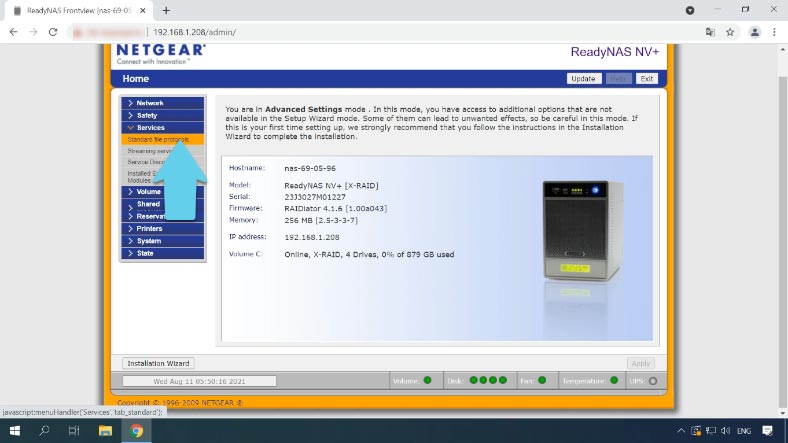
Aqui para ativar o protocolo FTP, marque a caixa ao lado dele e depois Aplicar na parte inferior.
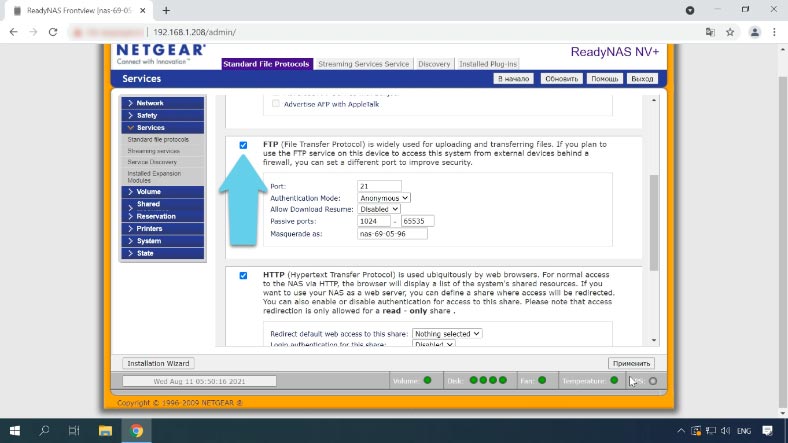
Protocolo FTP ativado agora podemos nos conectar ao servidor. Além de adicionar uma pasta de rede e configurar o acesso à rede a ela.
Como adicionar uma pasta de rede
Se você deseja adicionar uma nova pasta de rede, clique na guia Compartilhamentos – Adicionar compartilhamentos.
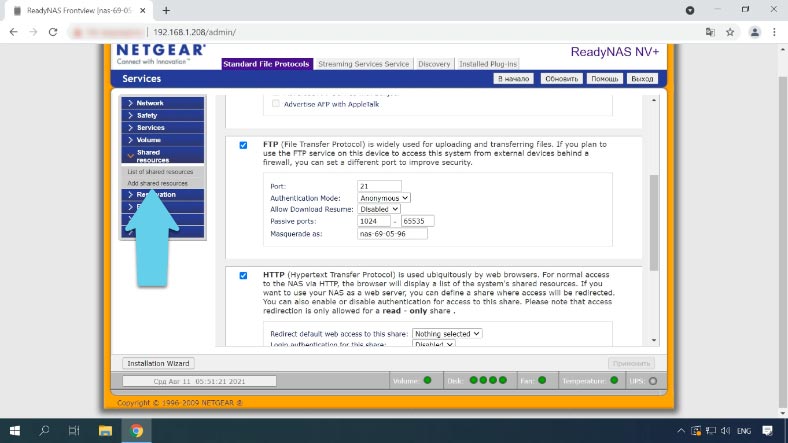
Especifique um nome para a nova pasta, adicione uma descrição e senha, se necessário, e aplique. A nova pasta de rede é criada, agora vamos configurar o acesso de rede a esta pasta.
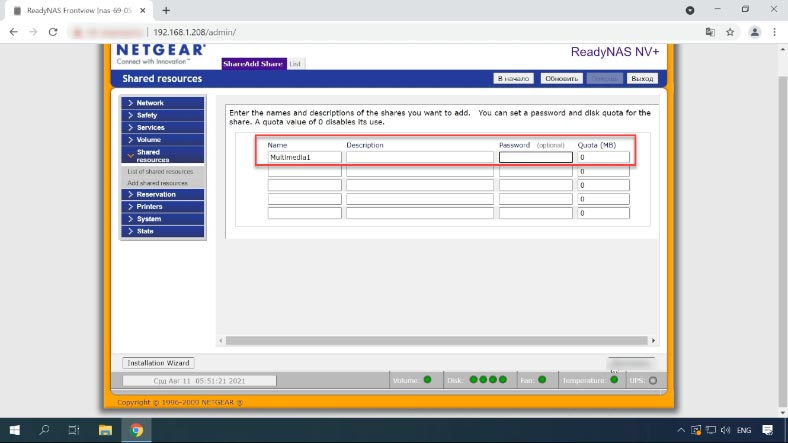
O diretório é adicionado com acesso padrão. Para configurar o acesso a um compartilhamento, acesse a Lista de compartilhamentos. Na frente da nova pasta, clique no protocolo de rede que deseja ativar.
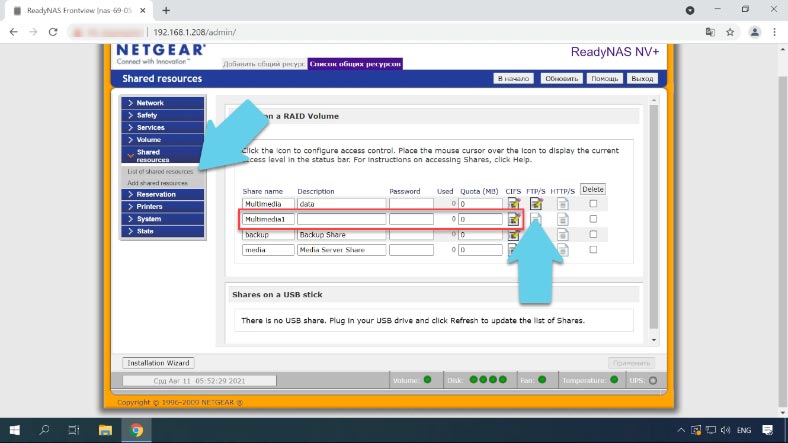
Em seguida, altere o acesso padrão – somente leitura ou leitura/gravação — Aplicar.
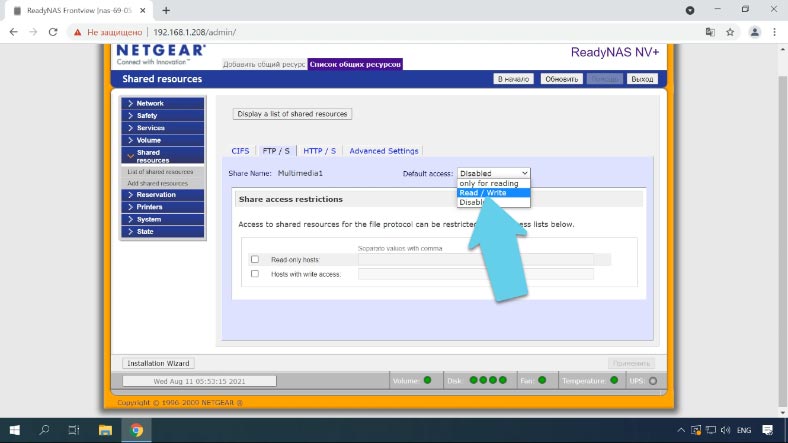
O acesso à rede para o novo diretório está ativado, agora você pode se conectar ao servidor via FTP e gravar informações na unidade.
A função de lixo da pasta de rede não está disponível neste NAS, portanto, se for excluída acidentalmente, não poderá ser restaurada. Use Hetman RAID Recovery
Como recuperar dados do NETGEAR X-RAID
Falha de hardware e software, configuração incorreta, exclusão acidental, formatação e outros problemas podem causar a perda de dados importantes em um dispositivo NAS. Em qualquer um desses cenários, uma ferramenta robusta é necessária para tornar as informações conhecidas.
Nem todos os programas de recuperação suportam o tipo de dados RAID, então leve isso em consideração ao escolher. Além disso, com a maioria dos programas habilitados para X-RAID, a abordagem para encontrar informações sobre as unidades é projetada para que, se uma unidade em uma matriz apresentar problemas, ela falhe.
| Nome | Suporte X-RAID | Características |
|---|---|---|
| Hetman RAID Recovery | Sim | Interface intuitiva, suporte para vários níveis de RAID, escaneamento profundo. |
| R-Studio | Sim | Ferramenta poderosa que suporta muitos sistemas de arquivos, recuperação de unidades de rede. |
| DiskInternals RAID Recovery | Sim | Recuperação de dados de vários níveis de RAID, capacidade de criar um array RAID para recuperação. |
| UFS Explorer RAID Recovery | Sim | Configuração flexível de RAID, suporte para vários sistemas de arquivos, capacidade de visualização. |
| Raise Data Recovery | Sim | Fácil de usar, recuperação eficaz de dados de arrays RAID, suporte para vários sistemas de arquivos. |
Hetman RAID Recovery é uma solução abrangente de recuperação de dados NAS que ajuda você a recuperar arquivos em vários cenários:
- Falha de hardware e software
- Configuração incorreta
- Exclusão casual de arquivo
- Formatando discos
O software suporta os sistemas de arquivos mais populares, incluindo sistemas NAS e todos os tipos de RAID comuns, incluindo X-RAID.
O método de varredura é projetado para que você possa montar uma matriz X-RAID mesmo sem uma única unidade e recuperar todas as informações dela.
Observe que antes de começar a recuperar os dados, você precisa preparar espaço livre em disco suficiente igual à capacidade dos dados que deseja recuperar, para poder copiar os dados recuperados do conjunto de discos.
Remova as unidades do NAS e conecte-as a um PC executando o sistema operacional. Certifique-se de que todas as unidades sejam reconhecidas no Gerenciamento de disco do Windows. Clique com o botão direito do mouse no menu Iniciar para começar e clique em Gerenciamento de disco.
Se você for solicitado a inicializar as unidades, não aceite em nenhuma circunstância, pois isso pode sobrescrever as unidades.
Se você estiver tentando recuperar dados de uma matriz de disco e não houver slots disponíveis suficientes na placa-mãe do PC onde pretende conectar as unidades, pode ser necessário conectar uma unidade a menos. O X-RAID pode funcionar sem uma unidade porque uma das unidades carrega as informações de paridade das outras unidades.
Instale o Hetman RAID Recovery no seu computador e execute o software.
Como escrevi acima, as informações são distribuídas nos discos da seguinte maneira.
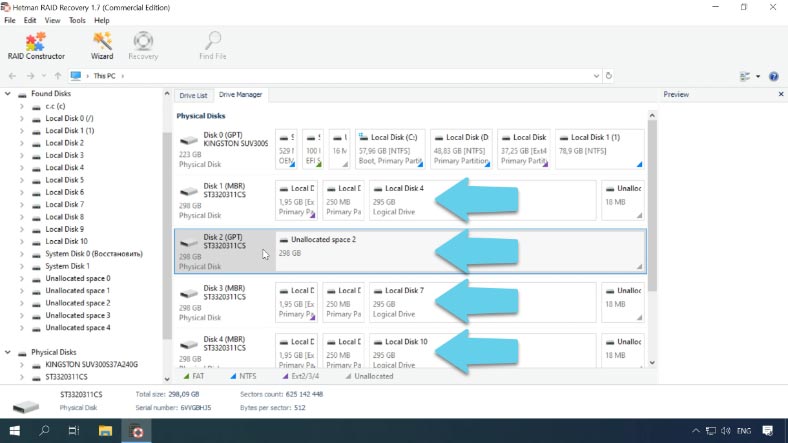
O primeiro disco de sistema e dados, o segundo disco de paridade e os discos subsequentes estendem o primeiro disco. O início do disco começa com informações de serviço e, em seguida, vem a partição de dados, essas partições são combinadas em um volume jbod composto que aparece para o software como um disco rígido local.
No início de cada unidade estão as informações de serviço, depois vem a partição de dados e o espaço livre reservado. A segunda unidade com “paridade” e duas unidades adicionais. E na parte inferior está nossa unidade de rede, um volume composto por quatro unidades.
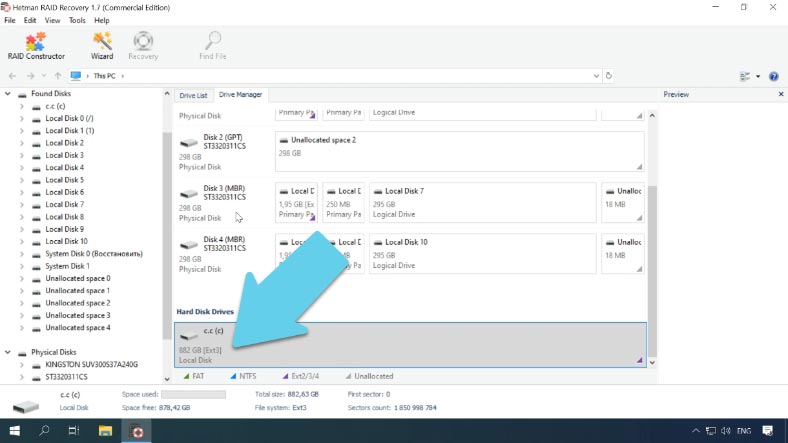
Se o software o detectou corretamente, sua capacidade e tipo de sistema de arquivos serão exibidos corretamente.
Para ser claro, excluí a primeira unidade porque esse tipo de RAID é baseado em jbod, então todos os dados são gravados na primeira unidade antes que ela esteja cheia e somente quando estiver cheia é que são gravados na primeira unidade. .
O programa precisa subtrair o disco do disco de paridade e construir e mapear o array destruído.
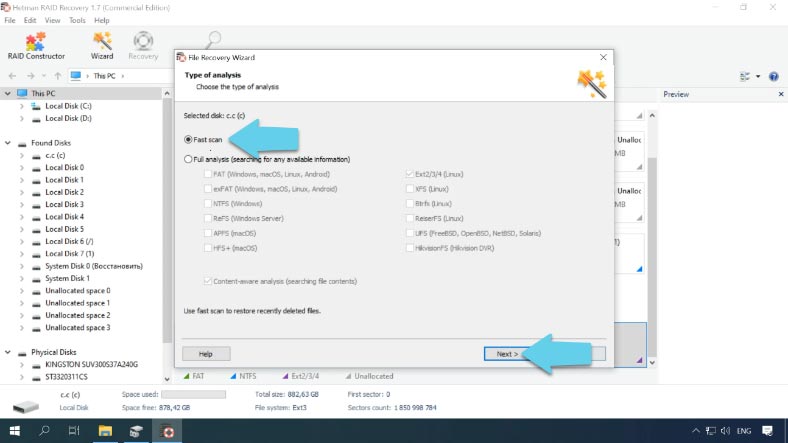
Para encontrar informações, clique com o botão direito do mouse na unidade –“Abrir”. Escolha um tipo de escaneamento e comece a escanear. Ele analisará os discos e mostrará o conteúdo quando terminar. No nosso caso com X-RAID11, os dados estavam intactos mesmo sem uma única unidade. Se arquivos excluídos forem pesquisados, eles serão marcados aqui com uma cruz vermelha.
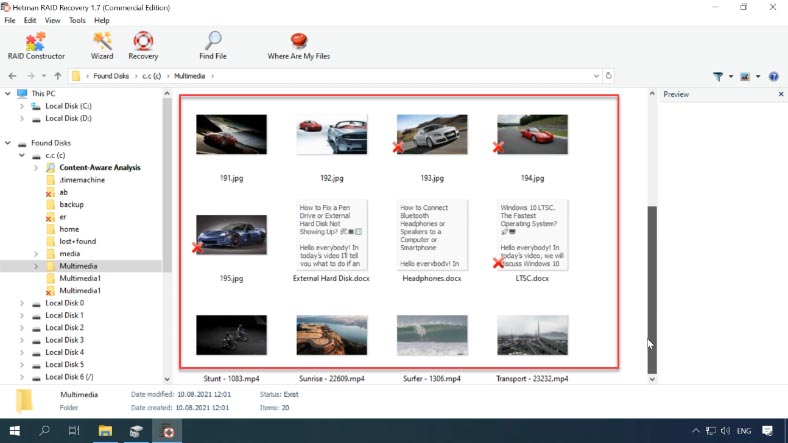
Para restaurar, selecione os arquivos que deseja recuperar e clique em “Restaurar”, especifique o caminho para salvá-los e clique novamente – Restaurar. Quando o processo terminar, os arquivos serão colocados na pasta que você especificou.
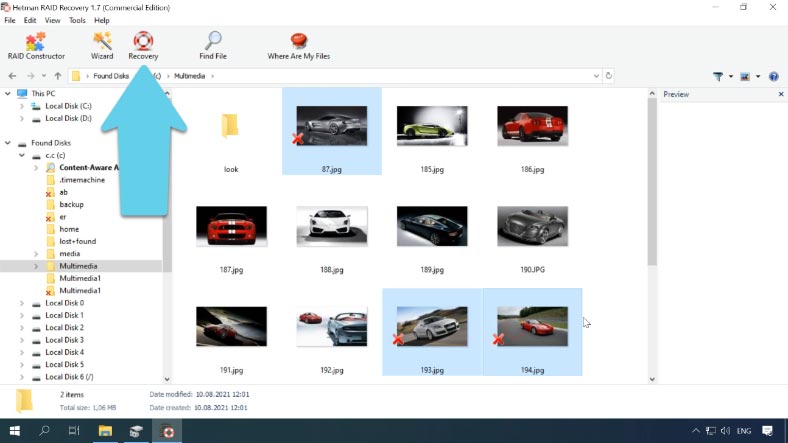
Se dois dos discos na matriz estiverem danificados, nem todos os dados poderão ser recuperados e a maioria dos arquivos será danificada ou não poderá ser recuperada.



